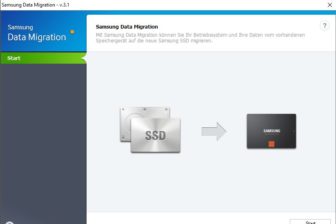NAS-System von Synology im Test
17. Juni 2014
Eine skalierbare NAS-Lösung für kleinere und mittlere Netzwerke bietet Synology mit seinen System DS1513+ an. Das Gerät ist hardwaremäßig mit fünf Laufwerksschächten ausgestattet. Zusätzlich werden verschiedene Cloud-Funktionalitäten realisiert und weitere Features wie Webserver-Services, Verzeichnisdienste oder auch Telefonanlagenfunktionen in Form von Apps angeboten. Kleine und mittlere Unternehmen setzen inzwischen auf mobile und hochverfügbare Lösungen. Hier bringen Trends wie Bring Your Own Device (BYOD) und Mobile Business Intelligence (Mobile BI) für die EDV-Abteilungen neue Herausforderungen. Die Mitarbeiter möchten mit ihren PCs, Laptops, Tablet und Smartphones auf Daten zugreifen und diese bearbeiten können. Vor allem kleinere EDV-Systeme werden oftmals von den Systembetreuern mit NAS-Lösungen bestückt, um möglichst viel Speicherkapazität bei möglichst geringen Kosten zur Verfügung zu stellen.
Der Hersteller Synology bietet im NAS-Umfeld neben den kleinen Einstiegslösungen für Privatnutzer auch Systeme für den Business-Einsatz in kleinen und mittleren Unternehmen. Nach oben hin erweitert der Hersteller sein Portfolio und spricht mit seinen High-End-Appliances auch Großunternehmen an. Gemeinsam haben die Storage-Produkte von Synology, dass auf allen Systemen der Synology Diskstation Manager (DSM) als Firmware eingesetzt wird. Diese basiert auf dem Open-Source Betriebssystem Linux. Daher profitieren beinahe alle NAS-Lösungen von DSM-Aktualisierungen. Mit einer Einschränkung: Sehr alte Systeme sind unter Umständen nicht mehr mit den aktuellen DSM-Versionen kompatibel.
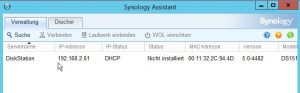
Ein Testgerät mit fünf Laufwerkseinschüben mit der Modellbezeichnung DS1513+ hat seinen Weg ins NT4ADMINS-Testlabor gefunden. Das System verfügt zudem über vier Netzwerkschnittstellen, vier USB 3.0 Ports, vier USB 2.0 Schnittstellen sowie zwei eSATA-Anschlüsse. Die beiden letztgenannten Anschlussmöglichkeiten erlauben es, die DS1513+ um bis zu zwei weitere Laufwerkgehäuse auszubauen. Somit lassen sich über weitere Erweiterungseinheiten mit den Bezeichnungen DX213 und DX513 bis zu zehn Laufwerke zusätzlich anbinden.
Das Erweiterungsgehäuse DX213 bietet Platz für jeweils zwei, die DX513 für fünf Laufwerke. Im Maximalausbau ist somit bis zu 75 TByte native Gesamtkapazität erreichbar(bei 15 Festplatten), da aktuell 5-TByte-Festplatten unterstützt werden. In unserem Testsystem kommen fünf Festplatten mit jeweils 1 TByte zum Zuge.
Besonderen Wert legt Synology auch auf Erweiterungsfähigkeiten des Betriebssystems DSM. So sind neben einigen bereits vorinstallierten Funktionen auch weitere Funktionen nachrüstbar. Das können die Systemadministratoren am bequemsten über das sogenannte „Paketzentrum“ vornehmen. Hier sind sehr viele Apps für unterschiedliche Aufgaben mittels eines Mausklicks installierbar. Einige Beispiele dazu sind:
- PHP-Serverrollen
- CRM-Features
- Webserver-Unterprogramme
- LDAP-Dienste
- Ticketsysteme,
- Antivirensoftware
- Backup-Applikationen
- Cloud-Funktionalitäten
Nachdem die DSM-Firmware wie bereits angesprochen auf dem Open-Source Betriebssystem Linux basiert, können auch Scripts und Applikationen bei Bedarf speziell angepasst werden, das ist aber eher den Linux-Spezialisten vorbehalten, normale Anwender oder Systemadministratoren aus dem Windows-Umfeld werden davon meist keinen Gebrauch machen.
Besonderes Augenmerk legt das NT4ADMINS-Team in diesem Testaufbau auf die Cloud-Funktionalitäten und den Dateizugriff aus dem Intra- sowie Internet. Hier sollen Features wie etwa „Synology Cloud Station“ und die Funktion „Quick Connect“ den Administratoren die Bereitstellung solcher Dienste möglichst erleichtern.
Testumgebung und Grundinstallation
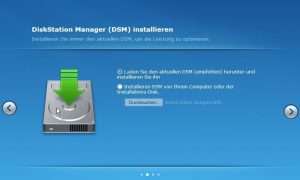
Im ersten Schritt wurde die NAS mit Festplatten von Western Digital (Modellzeichnung WD10EARS) bestückt. Die Laufwerkseinschübe mussten dazu entnommen und die HDDs eingesetzt werden. Dabei war kein zusätzliches Werkzeug erforderlich, die HDDs ließen sich direkt in die Plastik-Cases einsetzen und mittels weiterer Plastikschienen fixieren. Nach dem Anschließen der Stromversorgung und eines Netzwerkkabels startete das NT4ADMINS-Team die NAS und verwendete die beigelegte DVD, um die Erstinstallation der NAS auszuführen. Dazu bediente sich das NT4ADMINS-Team der Software mit der Bezeichnung Synology Assistant. Wie in Bild 2 gezeigt, wurde eine IP-Adresse per DHCP vom Router an die NAS zugewiesen.
Über dieses Menü konnte die Installation des Betriebssystems DSM gestartet werden, hierbei wählte das Labteam die erste Variante wie in Bild 3 zu sehen. Dabei wurde eine aktuelle Version der DSM-Software direkt aus dem Internet von den Synology-Servern bezogen. Alternativ hätte das NT4ADMINS-Team auch die DSM-Version auf der DVD oder eine im Vorfeld heruntergeladene Version zum Einsatz bringen können. Diese Option erweist sich als nützlich, falls die NAS eine Internetverbindung per Einwahl selbst bereitstellen soll, oder aus anderen Gründen bei der Erstinstallation noch keine Internetverbindung zur Verfügung steht. Nachdem in diesem Testaufbau bereits ein Router mit bestehender Internetverbindung im Netzwerk verfügbar war, entschied sich das NT4ADMINS-Team für diese Art der Installation.
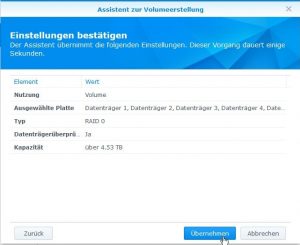
Nach einer gewissen Wartezeit konnten weitere Einstellungen getätigt werden, hierbei wurde beispielsweise die Konfiguration der Volumes im RAID-0-Modus vorgenommen worden wie in Bild 4 gezeigt, somit standen knapp fünf TByte zur Verfügung, diese allerdings im ungesicherten Stripset-Modus. Die NAS bietet je nach der verwendeten Festplatten Anzahl unterschiedliche Array-Level, etwa Raid-0, RAID-5, RAID-6 oder auch Raid-10. Auch lassen sich Festplatten als Spare-Drives definieren. Diese sollten anlaufen, falls eine der RAID-Festplatten ausfällt.
Nach diesen Grundeinstellungen im Festplattenbereich definierte das NT4ADMINS-Team noch einen aussagekräftigen Hostnamen nach der Einsatzdoktrin des Testlabors. Nachdem die nativ bereitgestellte Kapazität 5000 GByte betrug, wählte das Labteam die Hostnamen-Bezeichnung „NAS5000“. Zudem wurde im nächsten Schritt ein neuer gemeinsamer Ordner für die Datenfreigabe erzeugt wie in Bild 5 deutlich gemacht. Es stehen zudem Funktionen wie eine Festplattenverschlüsselung oder ein gemeinsam genutzter Papierkorb zur Verfügung. Zudem wurden neben dem obligatorischen Administrator-Account noch zwei weitere Benutzer für die geplanten Tests angelegt, wie in Bild 6 sichtbar. Diese wurden danach noch der Gruppe „user“ hinzugefügt. Naturgemäß musste noch der Zugriff auf den angelegten gemeinsamen Ordner für diese Gruppe freigegeben werden.
Konfiguration der Features
Nach dem erfolgreichen Abschluss der Grundinstallationsschritte konnte das NT4ADMINS-Team mit den Feature-Konfiguration der NAS fortfahren. Hierzu navigierte das Labteam zunächst in die Systemsteuerung. Hier sind unterschiedliche Funktionen abrufbar wie Bild 7 zeigt. Neben den bereits angesprochenen Benutzer- und Gruppen-Funktionen kann der Systembetreuer hier verschiedene Funktionen konfigurieren, wie etwa Netzwerk-Einstellungen, Energieoptionen zur planmäßigen Abschaltung von Festplatten oder Benachrichtigungsoptionen bei bestimmten Ereignissen.
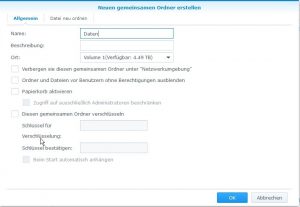
Ein weiterer wichtiger Punkt stellt das Paketzentrum dar, hier sind wie in Bild 8 zu sehen unterschiedliche Apps verfügbar. Diese können über einen Mausklick installiert, aktualisiert oder entfernt werden. Auch eine manuelle Installation von Paketen (beispielsweise von Beta-Versionen aus diversen Quellen wie etwa Foren) ist möglich. Das NT4ADMINS-Team wählte hier die Cloud Station Applikation für eine Installation aus. In einem weiteren Schritt wurde nun über die Quick Connect Funktion ein Zugriff aus dem Internet ermöglicht. Dazu meldete sich das NT4ADMINS-Team zunächst am MyDS-Center von Synology an. Dabei handelt es sich um ein entsprechendes Portal des Herstellers, hier können NAS-Systeme registriert werden und deren Online-Status abgerufen werden.
Der Hintergrund ist folgender: In kleineren Unternehmen steht meist keine Internetverbindung mit einer fest zugewiesenen, öffentlichen IP-Adresse zur Verfügung. Um nun verlässliche Anfragen aus dem Internet auf die Unternehmens-NAS zu gewährleisten, muss in diesen Fällen die wechselnde IP-Adresse berücksichtigt, und mit einer Domänenadresse wie etwa nt4admins.dyndns.org verknüpft werden. Dies kann entweder über einen zusätzlichen Dienst von Drittanbietern wie etwa www.dyndns.org oder www.noip.com realisiert werden, oder gleich über den von Synology bereitgestellten MyDS-Dienst.
Im Falle der Drittanbieter hinterlegen die verantwortlichen Administratoren eine Port-Weiterleitung und die registrierte dynamische IP-Adresse im Router. So wird erreicht, dass beispielsweise Anfragen mittels des File Transport Protocol (FTP) auf die Hostadresse (beispielsweise nt4admins.dyndns.org) auf die NAS umgeleitet werden. Hierbei sind noch die jeweiligen Ports zu berücksichtigen, beispielsweise senden und empfängt das FTP standardmäßig auf Port 21.
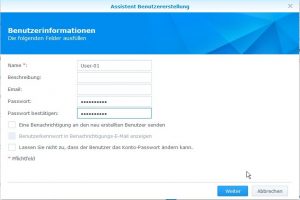
Die Konfiguration von Quickconnect vereinfacht dieses Vorgehen, hierbei meldet sich die Synology-NAS in regelmäßigen Abständen beim MyDS-Dienst und teilt die öffentliche IP-Adresse den Synology-Servern mit. Ein Zugriff auf die NAS-Funktionen (soweit freigegeben) ist über die Angabe einer Quickconnect-ID möglich. Diese kann nach entsprechenden Vorgaben selbst gewählt werden, beispielsweise nach dem Muster „quickconnector-nt4admins01“.
Somit wird die Einrichtung einer privaten Cloud deutlich vereinfacht, der Systembetreuer gibt eine ID zur Verbindung an, die Synology-NAS kümmert sich im Zusammenspiel mit dem MyDS-Account um deren korrekte Auflösung. Praktisch hierbei ist vor allem, dass die erstellte Quickconnect-ID direkt in die jeweiligen Apps für PC, MAC und Linux eingegeben werden kann. Somit können auch technisch unerfahrene Mitarbeiter im Unternehmen den Zugriff auf die Synology konfigurieren, wenn von der NAS-Seite aus alle benötigten Einstellungen vom Systembetreuer vorgenommen wurden.
Über den in den Apps abgefragten Benutzernamen und den zugehörigen Kennwort-String lässt sich die jeweilige Berechtigungsstufe auch gleich komfortabel für die Systembetreuer festlegen. Das wird noch von der Möglichkeit unterstützt die NAS einer Domäneninfrastruktur hinzuzufügen. Alternativ kann der Systembetreuer die NAS auch als Verzeichnisdienstserver nutzen und eine Domäne neu erstellen. Somit muss sich der Systembetreuer nur noch um die Benutzer im Active Directory kümmern, und die Benutzer Verwaltung nicht parallel für NAS-User und Windows-Anmeldekonten führen.
Cloud-Funktionalität und Dateizugriff aus dem Internet
In unserem Beispiel hat das NT4ADMINS-Team eine entsprechende Quickconnect-ID erzeugt und noch einige Funktionen innerhalb der Systemsteuerung aktiviert. Denn damit der Zugriff mittels Quickconnect gelingt, müssen einige Voraussetzungen erfüllt sein:
- Internetverbindung funktioniert
- Webdav und HTTP sowie HTTPS-Verbindungen werden von der NAS akzeptiert
- Quickconnect ist eingerichtet
- Cloudstation-App ist auf der NAS installiert
- Cloudstation-App ist auf den jeweiligen Endgeräten (PC, Notebook, Mac, Tablet, oder Smartphone) installiert
- Benutzer und Gruppen haben eine entsprechende Freigabeberechtigung
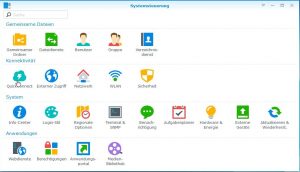
Nachdem diese Checkliste vom NT4ADMINS-Labteam Punkt für Punkt abgearbeitet wurde, konnten nun die entsprechenden Apps vom Synology-Server auf die Test Geräte heruntergeladen und installiert werden. Im Windows Umfeld installierte das Labteam die Synology Cloud Station Applikation auf einem Windows 7 Ultimate System. Hierbei musste der Systembetreuer noch die Quickconnect-ID, sowie Kennwort und Benutzernahe einfügen wie in Bild 9 zu sehen.
Daraufhin tauchten im Windows Benutzerprofil (in unserem Beispiel unter c:\users\fah) zwei Ordner auf. Hier war zum einen der Ordner mit der Bezeichnung „Cloudstation“ und zum anderen ein Ordner mit der Bezeichnung „Daten“ erschienen. Dabei handelt es sich beim „Daten“ Ordner um die bereits einige Schritte zuvor freigegebenen gemeinsamen Ordner.In einem weiteren Schritt wendete das NT4ADMINS-Team die gleiche Konfiguration auf ein Android-Tablet
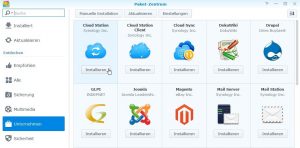
(Galaxy Tab 3 mit 16 GByte und WLAN) vom Hersteller Samsung an, die Cloudstation-App konnte analog zum Vorgehen beim PC eingerichtet werden. Ein Abgleich der Daten war innerhalb kurzer Zeit möglich. Auch bei einem Smartphone aus dem Hause Apple (iPhone 4S mit 64 GByte und 3G-Mobilfunknetz) gelang die Konfiguration mittels installierter Cloud Station App und Quickconnect ID.
Alternativ legt der Systembetreuer selbst einen entsprechenden dynamischen DNS-Eintrag im Router an, und gibt beispielsweise die jeweiligen Ordner per FTP frei. Innerhalb des Unternehmensnetzwerks wird von den Administratoren meist die Freigabe der NAS-Dateien per SMB-protokoll favorisiert. Naturgemäß können die benötigten Netzwerkressourcen, wie in Windows-Umgebungen üblich, als lokale Laufwerke eingebunden (Laufwerk-Mapping) werden.
In einem letzten Test wurde die NAS noch einem größeren Kopiervorgang unterzogen, um die Performance an einem typischen Desktop-Arbeitsplatz zu simulieren. Hier kristallisieren sich als Flaschenhals meist die traditionell eingesetzten Netzwerkschnittstellen (NICs) heraus. Zwar ist es möglich, mehrere Netzwerkschnittstellen der NAS (insgesamt bis zu vier) mittels NIC-Teaming zusammenzufassen und die Übertragungsgeschwindigkeit entsprechend zu vervielfältigen.
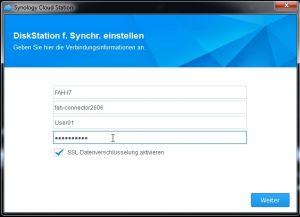
Das wurde vom Labteam auch vorgenommen wie in Bild 10 zu sehen. Allerdings müssen auch die gegenstellen (etwa Workstations und Desktop-PCs) über entsprechend zusammengefasste Netzwerkschnittstellen verfügen, was im Produktivbetrieb in kleinen und mittleren Unternehmen oftmals nicht praktiziert wird. Hier sind mehrere Netzwerkleistungen, die per Teaming zusammengefasst werden oftmals nur den Serversystemen vorbehalten.
Für den Test der Transfergeschwindigkeit wurde zunächst ein neuer Ordner mittels „mkdir“ angelegt, eine Testdatei mit 100 GByte Dateigröße erzeugt (über den Befehl „fsutil file“ ), anschließen die Netzwerkfreigabe verbunden (net use), und der Kopiervorgang mittels Robocopy gestartet. Dies ließ sich mit folgenden Befehlen und Cmdlets komfortabel in der Powershell abarbeiten wie folgendes Codebeispiel verdeutlicht:
mkdir c:\transfer
fsutil file createnew c:\transfer\transferfile.txt 107374182400
net use z: \\192.168.2.61\Daten Password123 /user:User01 /persistent:yes
robocopy c:\transfer z: /mir /tee /w:0 /r:0 /log:c:\temp\logfile.txt
Dabei war eine Transfergeschwindigkeit von knapp 113 MByte pro Sekunde zu messen. Die Testdatei mit genau 100 GByte Speicherbelegung wurde somit in 15 Minuten und 9 Sekunden übertragen. Für ein mittels einer Leitung (1 GBit/s) am Netzwerk angebundenes Desktop-System ist das ein sehr guter Wert. Hier wurden etwa 90 Prozent der theoretisch zur Verfügung gestellten Leitungskapazität ausgenutzt. Der Rest geht durch den TCP/IP Protokoll Overhead verloren, wird folglich für den Verwaltungsaufwand währen der Dateiübertragung aufgewendet.
Zusammenfassung
Synology bietet mit dem getesteten 5-Bay-System DS1513+ ein modular bestückbares, flexibel erweiterbares Netzlaufwerk, das in vielen Einsatzszenarien eine sehr gute Figur macht. Besonders die Flexibilität sowohl auf der Hardware- und auch auf der Softwareseite überzeugen durchwegs. Denn zum einen ist es möglich an das Laufwerk bis zu zehn zusätzliche Laufwerke über zwei Erweiterungsmodule anzuschließen, zum anderen kann die NAS um beinahe beliebige Funktionen über das Paket-Zentrum erweitert werden.
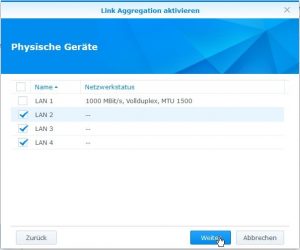
Neben Netzwerk-, Sicherheits- und Überwachungs-Features sind auch Pakete für Webshops, CRM-Systeme und beispielsweise Telefonanlagenfunktionen (Asterix) auswählbar. Auch wird eine Vielzahl von Übertragungsprotokollen wie etwa FTP, SMB, Webdav oder iSCSI machen die DS1513+ zu einem vielseitigen System. Zusätzlich erleichtern Dienste wie das im Beitrag angesprochene Quickconnect-Feature und die damit kompatiblen Apps für PCs, MACs, Tablets und Smartphones die Handhabung und Einrichtung einer privaten Cloud-Lösung.
Die vielen Anschlussmöglichkeiten (viermal LAN, insgesamt acht USB-Schnittstellen sowie die beiden eSATA Anschluss-Ports) unterstreichen die professionelle Aufmachung des Systems. Administratoren bündeln bei Bedarf die vorhandenen Netzwerkleitungen um die Übertragungsbandbreite und Ausfallsicherheit zu erhöhen. Zusätzliche Peripheriegeräte wie Überwachungskameras, externe HDDs zu Backupzwecken, oder andere Speichermedien lassen sich direkt einbinden. Somit dürfen Administratoren im Umfeld kleinerer und mittlerer Unternehmen bei diesem System zugreifen, denn es handelt sich ein flexibles und zuverlässiges NAS-Laufwerk mit einen großen Menge an durchdachten Zusatzfunktionen. Preislich rangiert das DS1513+ NAS-Gehäuse bei etwa 700€ (mit Mehrwertsteuer). Die benötigten Festplatten sind hier noch nicht enthalten, somit kommen je nach Bestückung weitere Kosten für die Massenspeicher hinzu.